Joomla: Installation
Joomla ist dank des integrierten Setup-Assistenten auch für Neulinge sehr einfach zu installieren und kann relativ schnell in Betrieb genommen werden. Die aktuelle Version von Joomla kann jederzeit von der Projektwebseite www.joomla.de herunter geladen werden. Die Kennzeichnung "Stable" im Versionsnamen kennzeichnet dabei, dass es sich um eine stabile Version handelt - die meisten bekannten Fehler also bereits entfernt und getestet wurden und die Version daher zum Einsatz freigegeben wurde.Installation von Joomla
Die heruntergeladene zip-Datei muss in das Root-Verzeichnis des Webservers entpackt werden. Falls noch andere Projekte auf dem Webserver betrieben werden, sollten in jedem Fall ein neuer Ordner im Root-Verzeichnis angelegt werden um auch nach dem Entpacken den Überblick zu behalten. In den folgenden Beispielen wird davon ausgegangen, dass im Root-Verzeichnis ein neues Verzeichnis mit dem Namen "joomla" angelegt wurde. Nach dem Entpacken der Dateien gibt man im Browser die URL des Verzeichnisses ein - in unserem Beispiel wäre dies http://localhost/joomla/index.php. Wenn alles geklappt hat, wird im Browser das erste Fenster der Installation angezeigt, welches in etwa so aussieht:
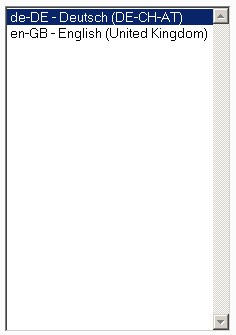
Darstellung: Installation von Joomla - Teil 1
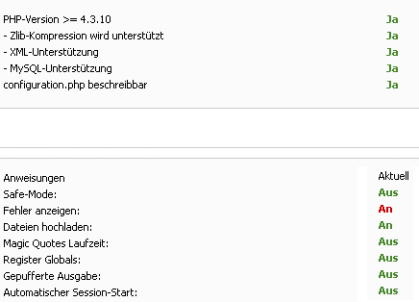
Darstellung: Installation von Joomla - Teil 2
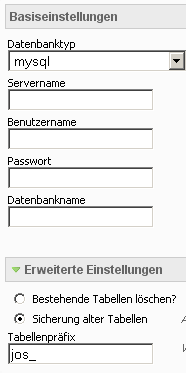
Darstellung: Installation von Joomla - Teil 3
Als nächstes muss die FTP-Konfiguration erledigt werden. Die dazu notwendige Oberfläche im Browser sieht so aus:
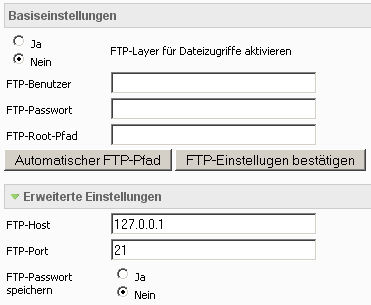
Darstellung: Installation von Joomla - Teil 4
Der einzugebende FTP-Nutzer sollte vollen Zugriff auf das Joomla-Verzeichnis haben, damit die dazugehörige Verbindung für alle FTP-basierten Prozesse verwendet werden kann. Innerhalb der erweiterten Einstellungen kann - wenn das möglich ist - ein weiteres FTP-Konto angelegt werden, welches aber nur Zugriff auf das Joomla-Verzeichnis hat. Mit dem Button "Automatischer FTP-Pfad" kann die FTP-Verbindung getestet werden.
Im Schritt 6 der Installation muss die Joomla-Umgebung allgemein konfiguriert werden. Die dafür angebotene Oberfläche sieht im Browser so aus:
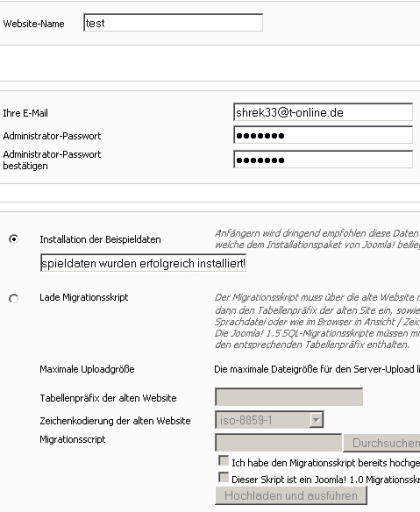
Darstellung: Installation von Joomla - Teil 5
Im Installationspaket sind bzgl. des Layouts Beispieldateien und -inhalte enthalten, die besonders für Anfänger empfehlenswert sind. Aus diesem Grund ist es ratsam, diese Installation über "Beispieldaten installieren" durchzuführen.
Der Abschluss der Installation wird durch eine Textbotschaft gemeldet. In der abschließenden Rückmeldung wird eine Sicherheitswarnung mit ausgegeben, dass das Installationsverzeichnis vom Joomla gelöscht werden muss, bevor man weiterarbeiten kann. Nach Abschluss der Installation ist im Joomla-Ordner der Ordner "installation" vorhanden. Wenn dieser Ordner anstandslos gelöscht wird, ist der Aufforderung in der Sicherheitswarnung Folge geleistet. Per Mausklick kann man nun aus dem Abschlussfenster der Installation direkt in den Administrator-Bereich wechseln und beginnen, das Projekt zu konfigurieren.
Du arbeitest in einer Agentur oder als Freelancer?
Dann wirf doch mal einen Blick auf unsere Software FeatValue.
Über uns

Wir entwickeln Webanwendungen mit viel Leidenschaft. Unser Wissen geben wir dabei gerne weiter. Mehr über a coding project
